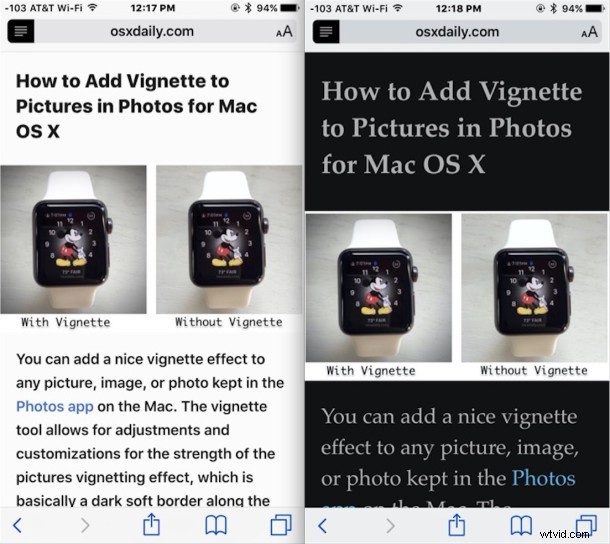
Safari Reader は、iOS および Mac OS X 用の Safari Web ブラウザーの優れた機能であり、ユーザーは Web ページまたは記事の外観を簡素化して、テキストと画像のコンテンツだけに集中することができます。最新バージョンの iOS では、Safari Reader の外観もカスタマイズできます。また、iPhone、iPad、または iPod touch の任意の Web ページで、背景色やフォントを選択したり、画面上のテキストのフォント サイズを調整したりすることもできます。これにより、Reader は、Web ページでテキストを読んでいて読みにくいと感じているユーザーや、独自の「ナイト モード」を実装してテキスト背景の明るい白いまぶしさを軽減したいユーザーにとって特に優れています。
iOS で Safari リーダー ビューのフォント、フォント サイズ、および背景色を変更する方法
カスタマイズは、iPhone、iPad、および iPod touch の Safari で可能です。
<オール>
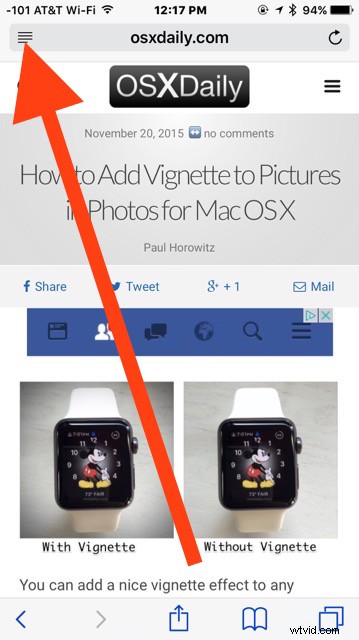
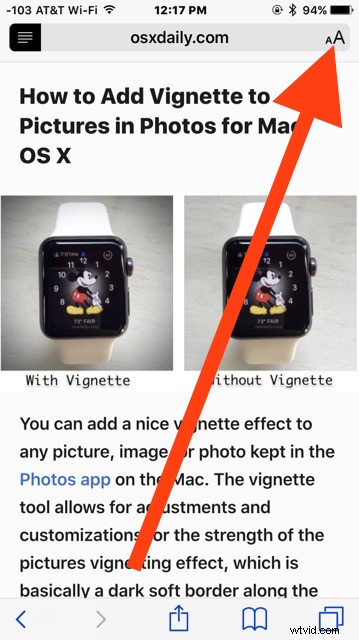
- 小さい A – フォント サイズを小さくします
- 大 A – フォント サイズを大きくします (ウェブページのテキスト サイズを大きくするには、繰り返しタップします)
- 吹き出しの色:白、ベージュ、ダーク グレー、黒 - これらは Safari リーダー ビューの背景色を設定します
- 好みに合わせてフォント オプションを選択します。 Athelas、Charter、Georgia、Iowan、Palatino、San Francisco、Seravek、Times New Roman
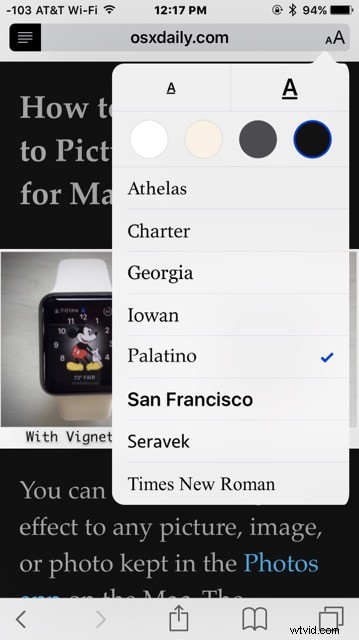
カスタマイズをいじってみると、エフェクトがすぐに反映され、新しくスタイル設定された Safari リーダー ビューがどのように見えるかをライブ プレビューできることがわかります。
たとえば、夜間の読書用に背景を暗くし、フォントを大きくした Safari Reader の設定を次に示します。
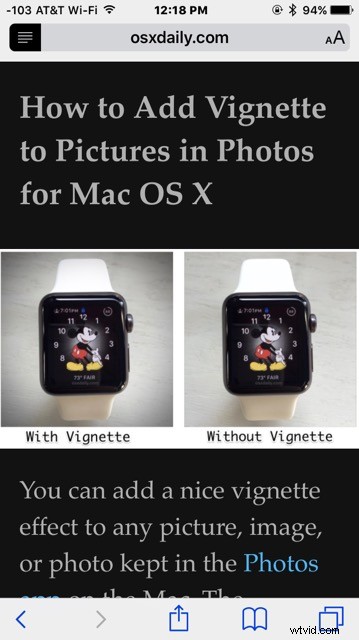
Safari Reader は iPhone で特に役立ちます。モバイル向けではないページをモバイル向けで読みやすいバージョンに変えることができます。特に、デスクトップ サイトからモバイル サイトをリクエストして読み込みに失敗した場合やこのサイトにはモバイル版がなかったか、まだ読みやすいものではありませんでした。
興味深いことに、この方法でフォント サイズのみを調整する機能は、以前のバージョンの iOS Safari の一部で使用されていましたが、7 および 8 では削除され、iOS 9 Safari で再び使用できるようになり、さらにカスタマイズ可能なオプションとリーダーが追加されました。改善。したがって、この機能が表示されない場合は、iOS を最新バージョンに更新していないか、非常に古いバージョンを使用している可能性があります。
